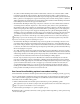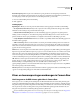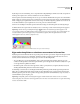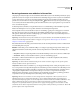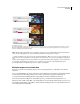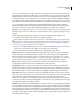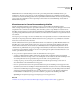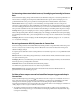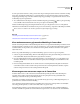Operation Manual
101
PHOTOSHOP CS4 GEBRUIKEN
Camera Raw
U verhoogt de waarden wanneer u omhoog of naar rechts sleept en verlaagt de waarden wanneer u naar links of omlaag
sleept. Het is mogelijk dat schuifregelaars voor meerdere kleuren worden gewijzigd wanneer u met het betreffend
aanpassingsgereedschap sleept. Als u het betreffend aanpassingsgereedschap voor grijswaardenmix selecteert, wordt
de afbeelding omgezet in grijswaarden.
2 Als u de kleurtintcurve wilt aanpassen met het betreffend aanpassingsgereedschap , klikt u op het gereedschap
in de werkbalk en kiest u Parametrische curve. Sleep vervolgens in de afbeelding.
Met het betreffend aanpassingsgereedschap Parametrische curve past u het gebied in de curve voor Hooglichten,
Lichte Kleuren, Donkere Kleuren of Schaduwen aan op basis van de waarden op de plaats in de afbeelding waar u klikt.
Met de sneltoets T schakelt u naar het laatst gebruikte betreffend aanpassingsgereedschap.
Zie ook
“Besturingselementen HSL/Grijswaarden in Camera Raw” op pagina 100
“Kleurtintcurven in Camera Raw nauwkeurig afstellen” op pagina 99
Kleur toekennen aan een grijswaardenafbeelding in Camera Raw
Gebruik de besturingselementen in het tabblad Gesplitste tinten om een grijswaardenafbeelding in te kleuren. U kunt
één kleur in het hele toonbereik toevoegen, zoals een sepiaweergave, of een gesplitst-tintresultaat maken, waarin een
verschillende kleur wordt gebruikt voor de schaduwen en de hooglichten. De uiterste schaduwen en hooglichten
blijven zwart en wit.
U kunt ook speciale behandelingen op een kleurenafbeelding toepassen, zoals een crossprocessing-effect.
1 Selecteer een grijswaardenafbeelding. (Dit kan een afbeelding zijn die u naar grijswaarden hebt geconverteerd door
in het tabblad HSL /Grijswaarden, Omzetten in grijswaarden te selecteren.)
2 Pas in het tabblad Gesplitste tinten de eigenschappen Kleurtoon en Verzadiging aan voor de hooglichten en de
schaduwen. Met Kleurtoon wordt de kleur van de tint ingesteld; met Verzadiging wordt de helderheid van het
resultaat ingesteld.
3 Pas het besturingselement Balans aan om de invloed tussen de besturingselementen Hooglicht en Schaduw in
evenwicht te houden. Positieve waarden verhogen de invloed van de besturingselementen Schaduw; negatieve
waarden verhogen de invloed van de besturingselementen Hooglicht.
Kleurweergave voor uw camera aanpassen in Camera Raw
In Camera Raw worden voor elk ondersteund cameramodel kleurprofielen gebruikt om Raw-afbeeldingen te
verwerken. Deze profielen ontstaan wanneer kleurdoelen worden gefotografeerd onder gestandaardiseerde
belichtingsvoorwaarden. Het zijn geen ICC-kleurprofielen.
Camera Raw 5.2 installeert automatisch twee typen profielen die zijn gebaseerd op de DNG (Digital Negative) 1.2-
specificatie: Adobe Standard en Camera Matching.
Adobe Standard-cameraprofielen betekenen in vergelijking met eerdere Adobe-cameraprofielen een aanzienlijke
verbetering qua kleurgeneratie, vooral in warme tinten, zoals rood, geel en oranje.
Camera Matching-profielen proberen de kleurweergave van de camerafabrikant onder specifieke instellingen te
benaderen. Gebruik deze profielen als u de kleuren liever laat genereren door de software van de camerafabrikant.